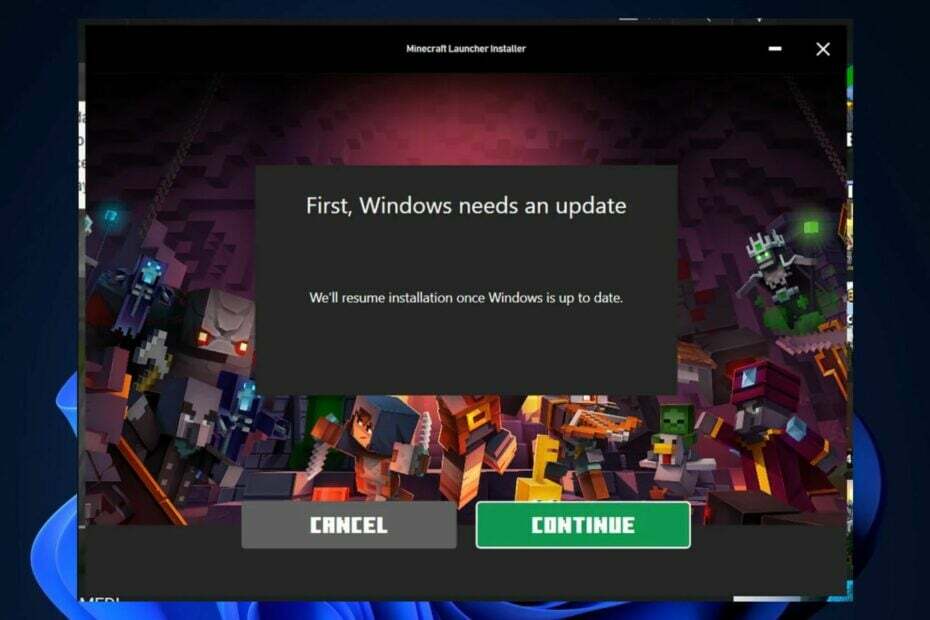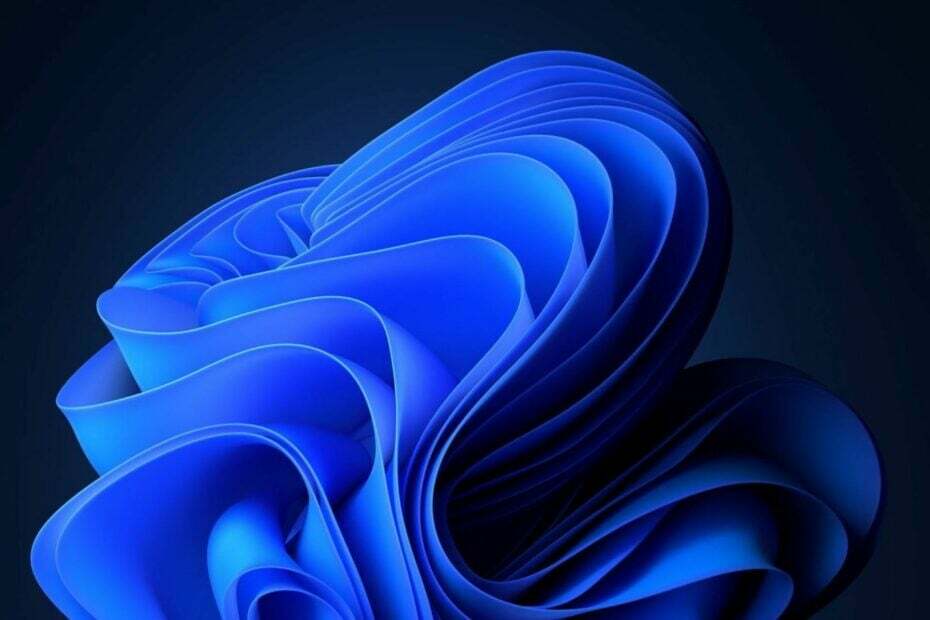روبوت Sydney Bing AI هو نموذج أولي قديم لـ Bing AI.
- كانت سيدني نموذجًا أوليًا لـ Bing AI استخدمته Microsoft للتجربة منذ عدة سنوات.
- يبدو أن Bing AI لا يزال لديه بعض الأجزاء منه.
- يمكنك تمكين سيدني على مساعد الطيار الخاص بنظام التشغيل Windows 11 الآن.

قد لا تكون على دراية ، لكن لدى Bing AI شخصية سرية ، سيدني ، ومايكروسوفت تختبرها منذ سنوات ، وفقًا لـ الحافة. في الواقع ، سيدني ليست شخصية ، في حد ذاتها ، ولكنها مجرد نوع من نموذج Bing الأولي ، والذي تم استخدامه في الماضي لشركة التكنولوجيا العملاقة في ريدموند للتجربة عليها.
ولكن يبدو أن أجزاء من سيدني لا تزال موجودة في Bing AI اليوم ، و مع إصدار Copilot على قنوات برنامج Windows Insider، يمكنك تمكينها لتصبح سيدني.
كما تعلم ، اكتشف المستخدمون أن Copilot الخاص بـ Windows 11 يعتمد على Bing AI ، وأن Copilot نفسه يستخدم Edge عند التفاعل معك. لذلك من المعقول تمامًا العثور على بعض أجزاء Bing AI القديمة في Copilot اليوم.
وتخيل ماذا؟ يمكنك أن تفعل ذلك. يمكنك بالفعل تمكين برنامج Sydney Bing AI chatbot في نظام Copilot الخاص بنظام التشغيل Windows 11. الأمر ليس معقدًا وسنعرض لك كيف بالضبط.
برنامج تعليمي حول كيفية تمكين مساعد الطيار bing على قسم برامج التجسس windows 11: البرنامج التعليمي
بواسطة u / dolefulAlchemist في فريزيدني
إليك كيفية تمكين برنامج Sydney Bing AI chatbot على نظام Copilot الخاص بنظام التشغيل Windows 11
لكي يعمل هذا أولاً يجب أن تكون في برنامج Windows Insider. يمكنك التسجيل بسهولة لتكون جزءًا منه ، ولا يستغرق الأمر سوى دقيقتين وإعادة تشغيل وتحديث Windows.
لذا ، بافتراض أنك قمت بهذا بالفعل ، فإليك ما عليك القيام به:
- اذهب إلى برنامج Windows Insider، والتبديل إلى ديف شانيل، إذا لم تكن موجودًا عليه بالفعل.

- قم بتحديث Microsoft Edge الخاص بك إلى أحدث إصدار ممكن.
- قم بتنزيل ViveTool GUI exe من هنا. لا تقلق ، كل شيء جيد.
- قم بتشغيل برنامج التثبيت وتثبيته.

- يفتح واجهة المستخدم الرسومية ViveTool، واختر 23493.1000.

- قم بتمكين الميزات التالية واحدة تلو الأخرى: 44774629, 44850061, 44776738, 42105254.

- ثم أعد تشغيل الكمبيوتر.
- وهناك لديك. عند فتح برنامج Copilot الخاص بنظام التشغيل Windows 11 ، يجب أن يرحب بك برنامج الدردشة الآلي في Sydney Bing AI.

سيستخدم chatbot Sydney Bing AI الإنترنت أيضًا ، لتزويدك بالإجابات ، ولكن يبدو أن الأداة أكثر راحة من Bing AI و Copilot.
ومع ذلك ، لا تزال أداة مثيرة للاهتمام ، وقد تمنحك فكرة عما كانت تفكر فيه Microsoft بشأن الذكاء الاصطناعي منذ عدة سنوات.
هل ستجربها؟ إذا كان الأمر كذلك ، فأخبرنا في قسم التعليقات أدناه بأفكارك وآرائك حول هذا النموذج الأولي لـ Bing AI.